Oletko tilanteessa, jossa yrität maksaa pelin ostosta Steamissä ja saat virheilmoituksen joka kerta, kun yrität uudelleen? Viime aikoina monet käyttäjät ovat ilmoittaneet nähneensä virheilmoituksen "Tapahtuman alustamisessa tai päivittämisessä näyttää tapahtuneen virhe. Odota hetki ja yritä uudelleen tai ota yhteyttä tukeen." kun yrität ostaa mitä tahansa peliä Steam-sovelluksesta. Vaikka käytät erilaisia maksutapoja, kuten PayPal, Debit, Credit jne., näet todennäköisesti tämän virheen jokaisessa vaihtoehdossa.
Mahdolliset syyt tähän virheeseen ovat seuraavat:
- Steam-asennustiedostot ovat vioittuneet
- Vioittuneet tiedostot Steamin latausvälimuistissa
- Steamin beta-ohjelman jäsenenä
- Tuntemattomia ongelmia työpöytäsovelluksessa
- Steam-tili estetty turvallisuuden vuoksi
Lue eteenpäin tähän artikkeliin löytääksesi ratkaisut, jotka perustuvat yllä lueteltuihin mahdollisiin syihin tämän virheen korjaamiseksi Steamissä.
Sisällysluettelo
Korjaus 1 – Poistu betaohjelmasta (vain jos olet ilmoittautunut)
1. Tuoda markkinoille Steam työpöydälläsi. Klikkaa Steam valikko yläreunassa ja valitse sitten asetukset alivalikossa.

2. Siirry kohtaan Tili -välilehti asetukset ikkuna Steamille.
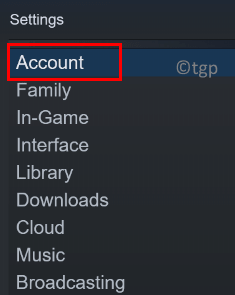
3. Napsauta oikealla puolella olevaa Muuttaa… vieressä olevaa painiketta Beta-osallistuminen.
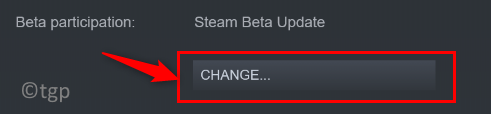
4. Vuonna Beta osallistuminen - Steam ikkunassa, napsauta alla olevaa pudotusvalikkoa Beta-osallistuminen ja valitse Ei mitään – Poista kaikki betaohjelmat käytöstä. Klikkaa OK.
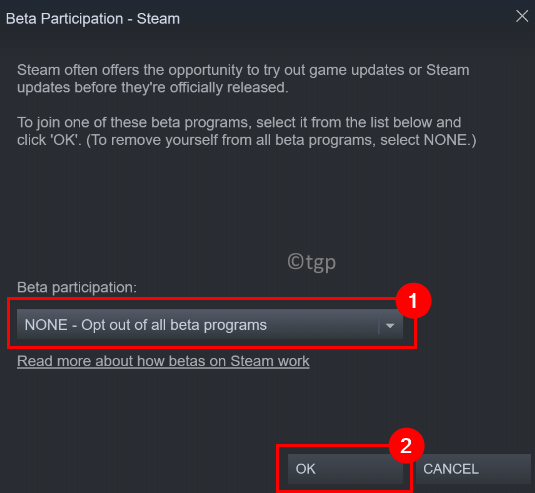
5. Klikkaa Käynnistä Steam uudelleen -painiketta käynnistääksesi järjestelmän uudelleen, jotta muutokset tulevat voimaan.
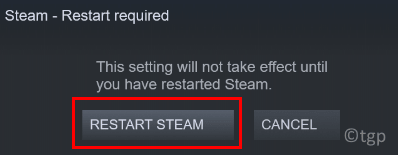
6. Käynnistä Steam-asiakasohjelma uudelleenkäynnistyksen jälkeen. Tyhjennä ostoskorisi ja yritä ostaa peli tarkistaaksesi, onko virhe korjattu.
Korjaus 2 - Poista vioittuneet tiedostot Steam-asennuksessa
1. Käyttämällä Tehtävienhallinta lopettaa kaikki käynnissä olevat prosessit, jotka ovat osa Steamia.
2. Lehdistö Windows + R avata Juosta.
3. Tyyppi C:\Ohjelmatiedostot (x86)\Steam avataksesi Steam-asennuksen oletussijainnin järjestelmässäsi.
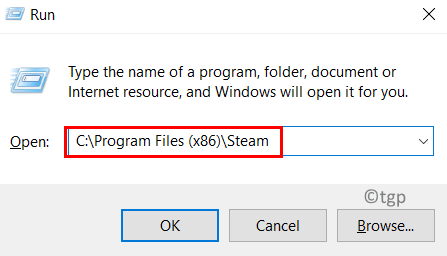
4. Vuonna Steam kansio, valitse kaikki tiedostot ja kansiot paitsi seuraavat:
steam.exe
steamapps
käyttäjätiedot
5. Lehdistö Vaihto + Delete poistaaksesi kaikki valitut tiedostot järjestelmästä.
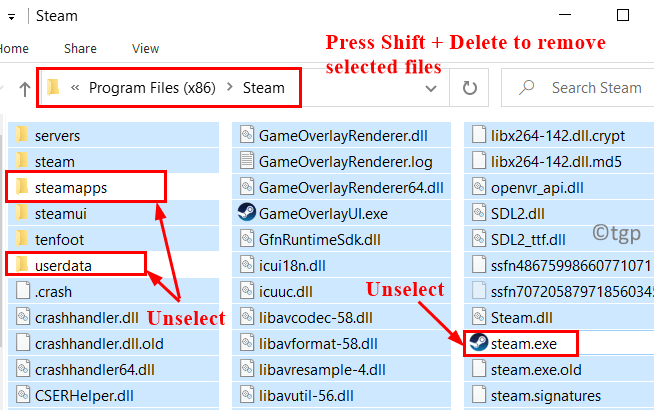
6. Uudelleenkäynnistää tietokoneellesi. Tuoda markkinoille Steam ja odota, että se lataa tarvittavat tiedostot, jotka tarvitaan sovelluksen moitteettoman toiminnan kannalta.
7. Kokeile tehdä sama ostos, jossa virhe näkyi. Tarkista nyt, onko virhe poistettu.
Korjaus 3 – Tyhjennä Steamin latausvälimuisti
1. Tuoda markkinoille Steam asiakas. Poista kaikki tuotteet, jotka ovat tällä hetkellä ostoskorissa.
2. Napsauta yläreunassa Steam valikosta ja valitse asetukset sen alavalikossa.

3. Vuonna asetukset ikkunat, mene sivulle Lataukset välilehti vasemmalla.
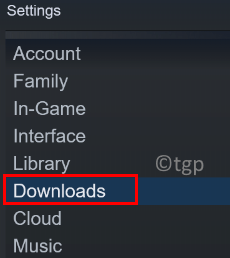
4. Napsauta oikealla puolella olevaa painiketta Tyhjennä latausvälimuisti pohjalla.
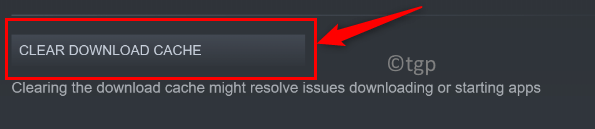
5. Klikkaa OK kun sinua pyydetään vahvistamaan välimuistin tyhjentäminen.
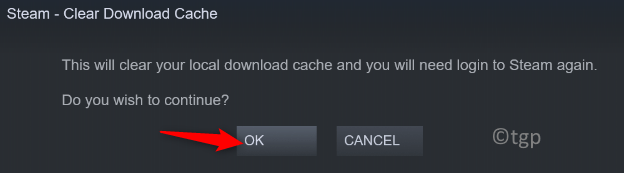
6. Kun välimuisti on tyhjennetty, avaa Steam ja kirjaudu sisään tilillesi. Tarkista, onko virhe korjattu ostaessasi peliä.
Korjaus 4 – Käytä Steamin verkkoversiota
1. Siirry selaimellasi kohtaan Steamin verkkoversio.
2. Klikkaa Kirjaudu sisään linkki yläosassa.

3. Syötä sinun kirjautumistiedot Steamille, jotka ovat samat kuin ne, joita käytät työpöytäsovelluksessasi.
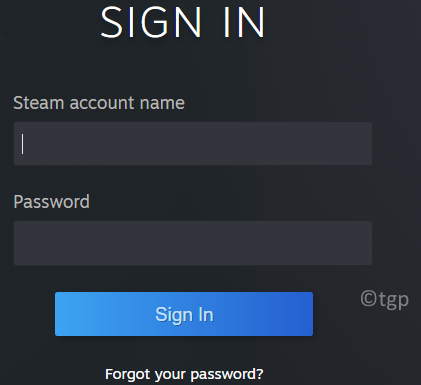
4. Nyt, Hae pelille, jota yritit ostaa.
5. Lisää tämä peli ostoskoriin ja jatka ostotapahtuman suorittamista.
6. Kun olet tehnyt ostoksen verkkoversiossa, napsauta Asenna etänä painiketta ladataksesi pelin tietokoneellesi.
7. Avaa nyt Steam-työpöytäsovellus. Sinun on voitava pelata peliä, kun lataus on valmis.
Korjaus 5 – Ota yhteyttä Steam-tukeen
Jos epäonnistunutta tapahtumaa on yritetty uudelleen useita kertoja, käyttäjän tili on lukittu turvallisuussyistä useiden epäonnistuneiden ostoyritysten vuoksi. Voit joko odottaa lukon poistamista automaattisesti tai ottaa yhteyttä tukitiimiin.
1. Avaa verkkoselain ja siirry kohtaan Steam-tuen virallinen sivu.
2. Napsauta painiketta Auta minua ongelmassani sivun oikealla puolella.
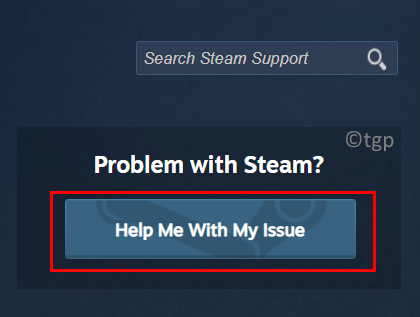
3. Sinun on kirjauduttava sisään, joten napsauta Kirjaudu sisään Steamiin -painiketta.
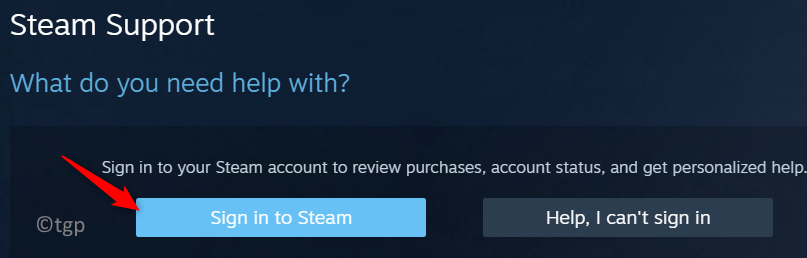
4. Syötä sinun Steam-tilin nimi ja salasana sisäänkirjautumissivulla.
5. Kun olet kirjautunut sisään, noudata näytön ohjeita Steam-tukitiimin kanssa.
6. Kun agentti on saatavilla, anna tiedot ilmenneestä ongelmasta ja pyydä tilisi väliaikaisen lukituksen poistamista epäonnistuneiden ostoyritysten vuoksi.
Kiitos kun luit.
Sinun on nyt voitava tehdä ostoksia Steamissä ilman toistuvia virheitä epäonnistuneiden tapahtumien vuoksi. Kommentoi ja kerro meille korjaus, joka auttoi sinua voittamaan tämän virheen. Kerro meille myös, jos sinulla on muita ongelmia tämän Steamin virheen suhteen.


